
Entre tantas versões do sistema operacional Windows da Microsoft, o Windows 10 é um dos melhores, não importa quantas versões do Windows 10 existam e qual seja a melhor.
Apesar de ser muito semelhante a seus irmãos menores, como o Windows 8.1, seu tamanho e eficiência o tornam muito melhor. Mas, este não é isento de problemas ou bugs. Então hoje você vai aprender como consertar o menu iniciar do Windows 10 travado.
Tão avançado e cheio de erros?
Antes de ler algumas maneiras de consertar o menu iniciar do Windows 10 tão simples quanto excluir uma pasta de objetos 3D no Windows, você tem que saber por que o mesmo acontece. O problema apresentado por vários usuários é o fato de que o botão iniciar está bloqueado ou gera diretamente um erro com a legenda “O menu iniciar não funciona“Às vezes, o computador pode até ficar lento.
Nos primeiros dias do Windows, isso se deveu em parte a um anúncio da mesma empresa. Como isso é possível? Bem, acontece que naqueles anos 2015-2016, se você tivesse as versões do Windows 7 ou 8.1, eles davam a oportunidade de atualizar para o Windows 10 gratuitamente.
Isso era pior, porque montar uma versão sobre outra já instalada poderia causar esse erro irritante. Mas não foi só isso, pois hoje ainda existem pessoas com esse problema, que apesar de ser fácil de resolver pode ser bastante chato.
Corrigir travamento do menu Iniciar do Windows 10
Existem várias maneiras de menu de início de reparo janelas 10 trancadoAlguns são mais simples do que outros, mas nenhum deve demorar muito.
A primeira coisa é sempre a mais óbvia para reiniciar o computador afetado, não importa se você é um especialista em informática ou um novato, reiniciar é uma ótima maneira de resolver problemas, portanto, antes de qualquer outra etapa, e se você ainda não experimentou já, tente isso, às vezes a solução mais simples é a correta.
Depois do anterior, o lógico é colocar um dos mais eficientes, que é recomendado pela maioria dos usuários e é usar PowerShell. Este programa é uma linha de comando. Permite a utilização de comandos interativos e base de comandos, além de permitir utilizar e executar scripts nativamente, bem como automatizar tarefas.
Para começar a usar este programa, você deve primeiro clicar com o botão direito do mouse no botão Iniciar e escolher a opção “Administrador”(Seu símbolo aparece) na janela que foi encerrada. Isso abrirá o console CMD sempre útil.
Neste console, escreva a palavra PowerShell e pressione o botão “Introdução”, Então aparecerá uma nova linha onde no final poderá ver a abreviatura do programa, ou seja, PS. Isso faz você entender que o PowerShell está em execução.
Em seguida, é hora de inserir o seguinte código Get-AppXPackage -AllUsers | Foreach {Add-AppxPackage -DisableDevelopmentMode -Register “$ ($ _. InstallLocation) AppXManifest.xml”}.
Isso só tem que ser copiado e colado como está, isso vai iniciar a análise e então só temos que esperar que ela termine e reiniciar o computador. Isso agora deve ser resolvido.
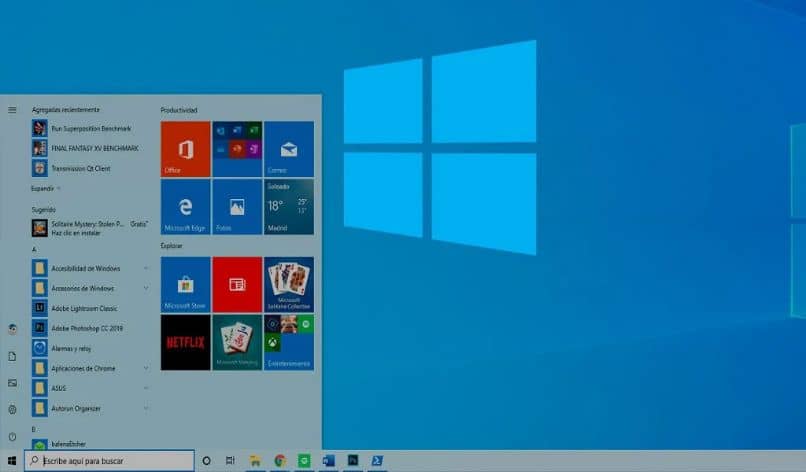
Pequenas soluções
Para culminar e que você se torne um especialista em Corrigir travamento do menu Iniciar do Windows 10, existe uma ou outra solução.
O primeiro seria desabilitar ou desinstalar antivírus ou firewalls, isso pode soar como uma solução um tanto severa, mas a verdade é que com o Windows 10 o Windows defender se torna mais eficaz, ou seja, não há necessidade de outros aplicativos que façam o mesmo em si (o que pode causar interferência e bloquear o menu).
A última solução é tão simples quanto tentar sair da sua conta e abri-la novamente. Isso também pode conserte o problema e desbloqueie o botão home.